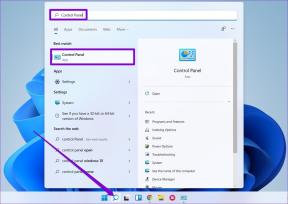Postavite Google kao zadano pretraživanje na programskoj traci sustava Windows 10
Miscelanea / / December 02, 2021
Uz sve ostale dobrote koje Windows 10 donosi na vaše računalo, postoji jedna stvar koja mi ne odgovara, a to je pretraživanje Binga. Značajka za koristite Cortanu i tražite stvari izravno iz okvira za pretraživanje na programskoj traci. Cortana je cool, ali treba još puno posla. Želi da je pitate bilo što, ali najčešće ste preusmjereni na a Internet pretraga.

Korištenje Cortane je drugačije, ali otvaranje Binga za rezultate pretraživanja nije ono što sam imao na umu. uvijek bih radije Google ili Duck Duck Go a ja imam svoje razloge iza toga. Međutim, Microsoft ima tvrdo kodirani Bing u Windows 10 i ne postoji izvorni način za promjenu tražilice. Ipak, postoji nekoliko zaobilaznih rješenja pomoću kojih možete preusmjeriti pretraživanja Binga na željene tražilice u Firefoxu i Chromeu.
Pogledajmo kako to postići.
Za korisnike Firefoxa
Korak 1: Prvo što trebate učiniti je instalirati najnoviju verziju Izrada Firefox Nightly
. To je neophodno jer je značajka još u fazi testiranja i može proći neko vrijeme prije nego što ih stvarna izdanja dobiju. Čak i ako već koristite Firefox, možete nastaviti i instalirati noćne verzije, odlično funkcioniraju zajedno. Nakon što preuzmete instalacijsku datoteku, slijedite korake na zaslonu da biste dovršili postavljanje.
Korak 2: Kada se preglednik pokrene prvi put, dat će vam mogućnost da ga postavite kao zadani preglednik. Kao što sam već spomenuo, potrebno je, pa samo naprijed i postavite. Windows 10 Zadani program otvorit će se stranica. Idite na opciju preglednika i odaberite Firefox Nightly gradi.

3. korak: Nakon što ste to učinili, ponovno pokrenite Firefox i idite na Alati—> Opcija i kliknite na traži opcija. Možete i tipkati o: preferences#search u adresnoj traci i pritisnite enter.
4. korak: Ovdje ćete dobiti opciju upravljanja svojom tražilicom. Do posljednjih verzija Firefoxa, opcija koja se koristila za promjenu zadanih postavki za sam preglednik. Ali u noćnoj gradnji možete odabrati i zadani preglednik za Windows. Stavite kvačicu na opciju Koristite ovu tražilicu za pretraživanje iz Windowsa. Također možete postaviti Yahoo ili Duck Duck Go kao zadanu tražilicu.

Za korisnike Chromea
Postoji nekoliko ekstenzija kao što su Chrometana i Bing2Google koji su dostupni za preglednik koji automatski preusmjerava sva dovedena pretraživanja na Google. Proširenje Bing2Google tvrdo je kodirano za korištenje Googlea kao zadane tražilice. Ali u Chrometani možete odabrati Yahoo i Duck Duck Go, baš kao i Chrome.

Integracija pretraživanja je u cijelom sustavu Windows i gdje god kliknete na opciju Pogledajte više rezultata na Bing.com, otvorit će preglednik i pretraživati na željenoj tražilici.
Sve na Windows 10: Označite našu oznaku https://www.guidingtech.com/tag/windows-10/> da biste na jednom mjestu dobili stalno ažurirane članke vezane uz Windows 10.
Zaključak
Naravno, ovo su zaobilazna rješenja, sve dok Microsoft ne izda bilo koju službenu zakrpu za odabir zadane tražilice. Ali neću se radovati tome, čini se malo vjerojatnim nakon svog teškog rada koji su uložili u Bing. Što mislite o ovim nepotrebnim ograničenjima? Razgovarajmo o tome na našem novom forumu za raspravu.